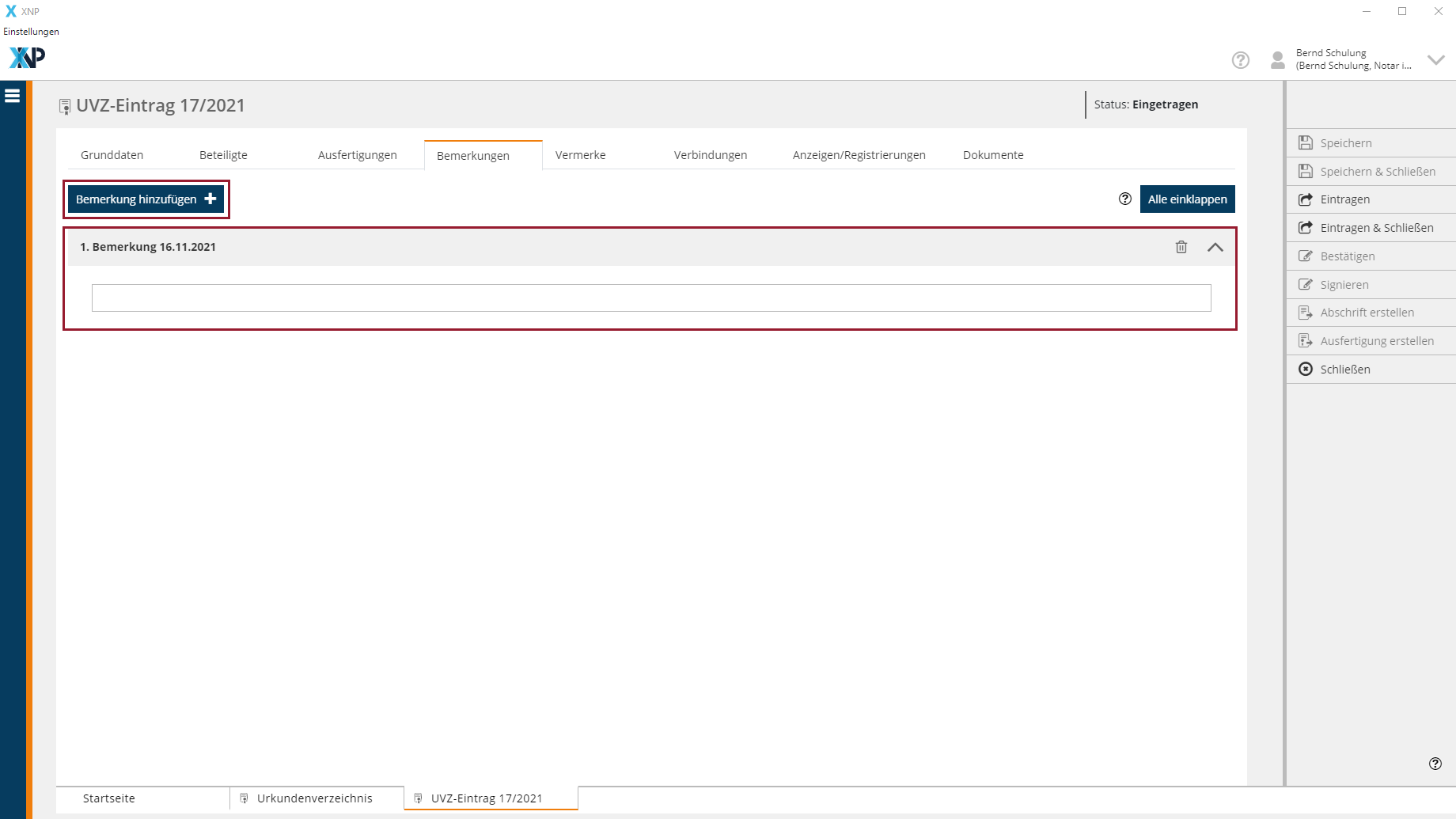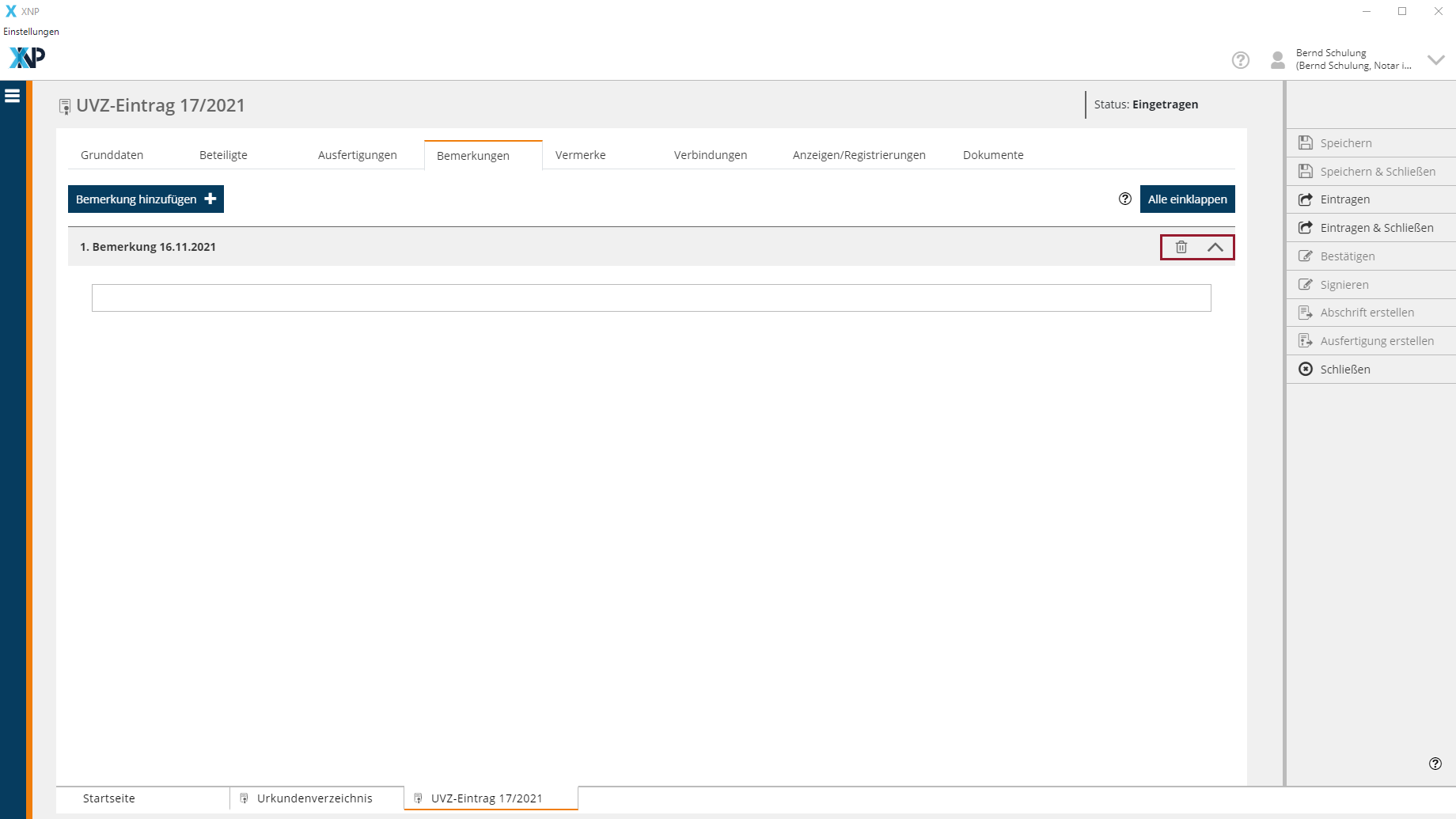Einrichtungen
- Notarielle Online-Verfahren allgemein
- Aktuelles, Versionsinformationen & FAQ
- Einstiegshilfen
- Aktionen vor der Videokonferenz
- Aktionen innerhalb eines Vorgangs
- Vorbereitung und Durchführung der Videokonferenz
- Aktionen nach der Videokonferenz
- Übergabe von Vorgängen an den Amtsnachfolger
- Abrechnung und SEPA-Lastschriftverfahren
-
Unsere Einrichtungen
-
- Notarielle Online-Verfahren allgemein
- Aktuelles, Versionsinformationen & FAQ
- Einstiegshilfen
- Aktionen vor der Videokonferenz
- Aktionen innerhalb eines Vorgangs
- Vorbereitung und Durchführung der Videokonferenz
- Aktionen nach der Videokonferenz
- Übergabe von Vorgängen an den Amtsnachfolger
- Abrechnung und SEPA-Lastschriftverfahren
- Support
- Verfügbarkeit
- Technischer Bereich
Bemerkung
Sofern zum UVZ-Eintrag weitere Angaben (§ 17 Abs. 2 NotAktVV) aufzunehmen sind, deren Erfassung nicht bereits auf den vorgesehenen Karteikarten in strukturierter Form möglich ist, können Sie diese auf der Karteikarte Bemerkungen erfassen.
Auf der Karteikarte Bemerkungen dürfen keine organisatorischen Büroabläufe, bspw. Anweisungen/Informationen an Mitarbeitende o. ä., erfasst werden.
Eine Bemerkung muss nicht zwingend bei der Anlage und Ersteintragung eines UVZ-Eintrags erfasst werden. Sie kann auch nach Ersteintragung zum UVZ-Eintrag hinzugefügt werden, ohne dass diese Ergänzung in einem zu bestätigenden Korrekturvermerk zu dokumentieren ist (§ 20 Abs. 2 Nr. 2 NotAktVV).
Erfassen einer Bemerkung
Zu einem UVZ-Eintrag können Sie beliebig viele Bemerkungen erfassen.
Die Erfassung einer Bemerkung beginnen Sie durch Betätigen der Schaltfläche Bemerkung hinzufügen. Ein leerer Eintrag mit Textfeld wird geöffnet. Die Überschrift des Eintrags enthält eine fortlaufende Nummer.
Geben Sie die gewünschte Bemerkung (max. 1096 Zeichen) in das Textfeld ein. Wiederholen Sie die Schritte ggf. für weitere Bemerkungen.
Bearbeiten einer Bemerkung
Die Bemerkung kann jederzeit bearbeitet werden. Wie bei jeder Bearbeitung eines UVZ-Eintrags ist auch hinsichtlich der Bearbeitung der Bemerkung zu unterscheiden, ob der UVZ-Eintrag bereits in das Urkundenverzeichnis eingetragen ist.
Befindet sich der Eintrag noch im Status In Vorbereitung kann dieser ohne dokumentierenden Korrekturvermerk bearbeitet werden. Erfolgt die Bearbeitung einer Bemerkung in einem bereits in das Urkundenverzeichnis eingetragenen UVZ-Eintrag, wird diese in einem von der Notarin oder dem Notar zu bestätigenden Korrekturvermerk dokumentiert (§ 20 NotAktVV). Der Korrekturvermerk sowie dessen Bestätigung wird in den Kapiteln UVZ-Eintrag bearbeitenund Korrekturvermerk bestätigen ausführlich beschrieben.
Löschen einer Bemerkung
Bemerkungen können jederzeit aus einem UVZ-Eintrag gelöscht werden. Auf die Ausführungen im vorhergehenden Kapitel wird verwiesen.
Um eine Bemerkung zu löschen, klappen Sie den Eintrag der Bemerkung durch einen Klick auf den Pfeil in der Überschriftenzeile auf. Am rechten Rand der Überschriftenzeile erscheint ein Papierkorbsymbol. Durch Betätigen dieses Symbols können Sie die Löschung herbeiführen. In einem Dialog fragt die Anwendung vorsorglich nach, ob Sie löschen möchten. Mit einem Klick auf OK bestätigen Sie die gewünschte Löschung.
Möchten Sie nicht, dass die Anwendung Sie beim Löschen von Bemerkungen gesondert fragt, können Sie vor der Bestätigung des Dialogs die Option Meldungen dieses Typs nicht wieder anzeigen auswählen. Die Bemerkung wird zukünftig ohne Sicherheitsfrage gelöscht. Diese Einstellung können Sie jederzeit wieder zurücksetzen, dazu mehr im Kapitel Einstellungen.
Ausgabe der Daten Bemerkungen
- Bemerkung im Gesamtüberblick und Datenblatt eines UVZ-Eintrags
Im Gesamtüberblick sowie in dem als PDF exportierbaren Datenblatt eines UVZ-Eintrags werden im Abschnitt Bemerkungen die von Ihnen erfassten Angaben wiedergegeben.
- Bemerkungen im Jahresexport
Bemerkungen werden im Jahresexport (§ 19 NotAktVV) ausgegeben.
Cookie-Einstellungen
Wir verwenden analytische Cookies, um die Inhalte unserer Website kontinuierlich zu verbessern. Wenn Sie mehr über unsere Cookies erfahren möchten, klicken Sie auf „Individuelle Cookie-Einstellungen“. Durch einen Klick auf „Ich akzeptiere“ stimmen Sie der Verwendung aller Cookies zu. Sie können Ihre Einstellungen jederzeit ändern oder widerrufen.
Individuelle Cookie-Einstellungen
Datenschutzeinstellungen
Hier finden Sie eine Übersicht über alle verwendeten Cookies. Sie können Ihre Zustimmung zu ganzen Kategorien geben oder sich weitere Informationen anzeigen lassen und so nur bestimmte Cookies auswählen.
Notwendige Cookies
Diese Cookies ermöglichen grundlegende Funktionen und sind für die einwandfreie Funktion der Website erforderlich.
Cookie-Informationen anzeigen
Cookie-Informationen verbergen
Staticfilecache
| Cookiename: | staticfilecache |
| Laufzeit: | 1 Stunde |
Persistence
| Cookiename: | persistence |
| Laufzeit: | Session Cookie |
Typo3 Frontend User
| Cookiename: | fe_typo_user |
| Laufzeit: | Session Cookie |
waconcookiemanagement
speichert die hier getroffene Auswahl
| Anbieter: | Typo3 Extension: wacon_cookie_management |
| Cookiename: | waconcookiemanagement |
| Laufzeit: | 365 Tage |
| Datenschutzlink: | https://onlinehilfe.bnotk.de/datenschutzerklaerung-onlinehilfe.html |
Cookies für Statistiken
Statistik-Cookies erfassen Informationen anonym. Diese Informationen helfen uns zu verstehen, wie unsere Besucher unsere Website nutzen.
Cookie-Informationen anzeigen
Cookie-Informationen verbergen
Matomo
Unsere Webseite benutzt den Open Source Webanalysedienst Matomo. Matomo benutzt Technologien, die die seitenübergreifende Wiedererkennung des Nutzers zur Analyse des Nutzerverhaltens ermöglichen. So können die Anzahl der Seitenaufrufe und nutzerbezogene Informationen zu statistischen und analytischen Zwecken erhoben werden.
| Anbieter: | Matomo |
| Cookiename: | _pk_id; _pk_ses |
| Laufzeit: | 395 Tage (_pk_id); 30 Minuten (_pk_ses) |
| Datenschutzlink: | https://onlinehilfe.bnotk.de/datenschutzerklaerung-onlinehilfe.html |